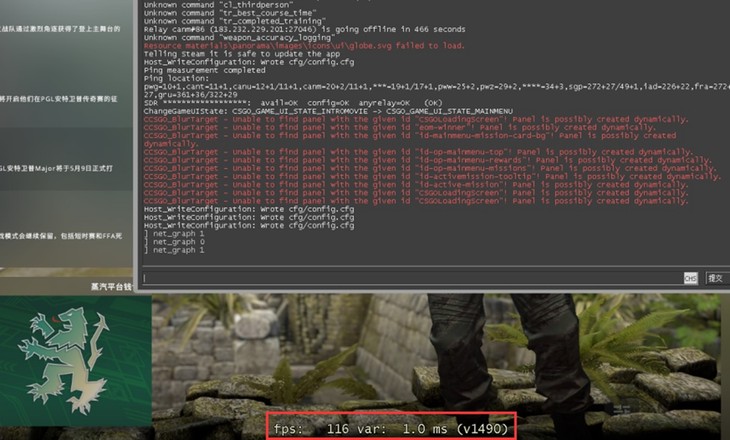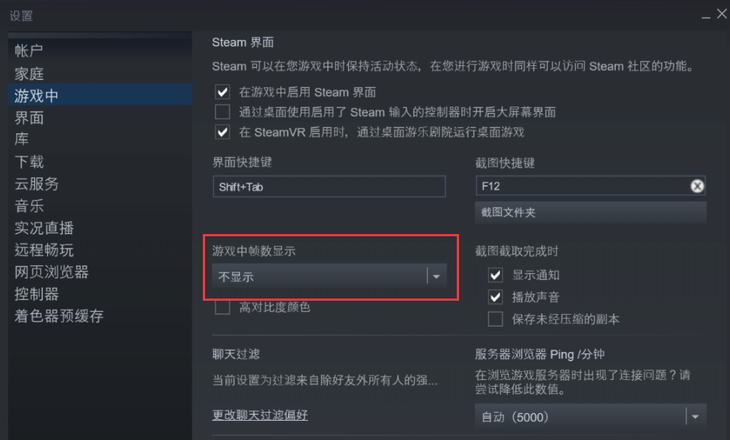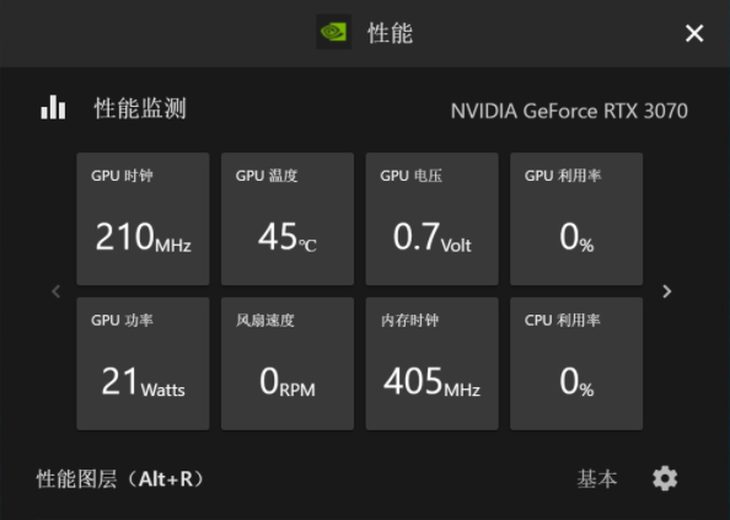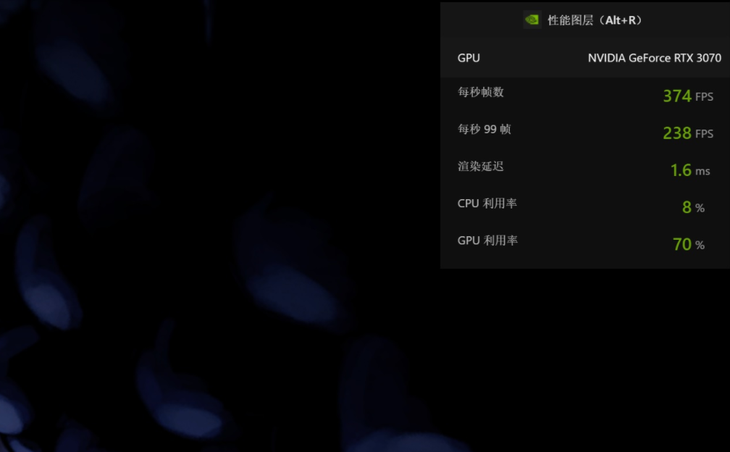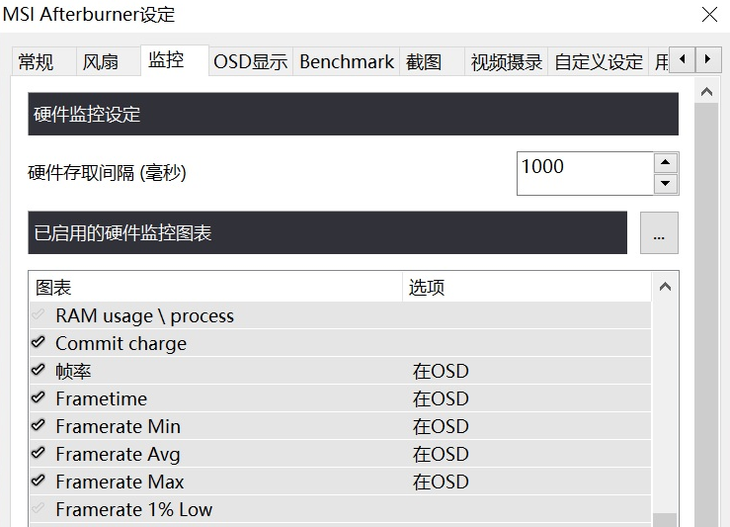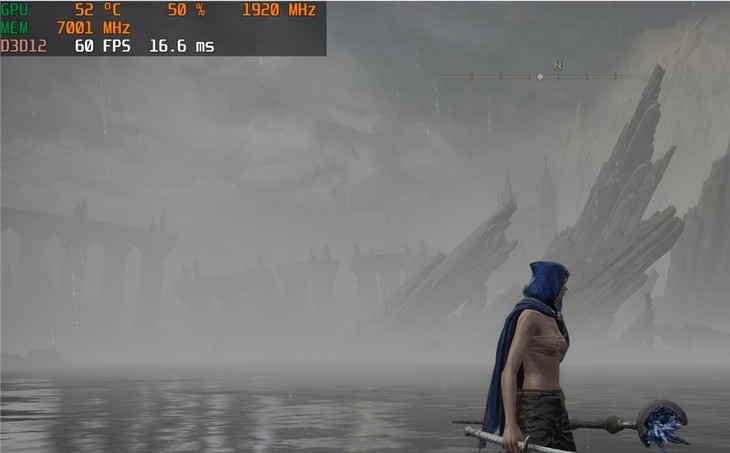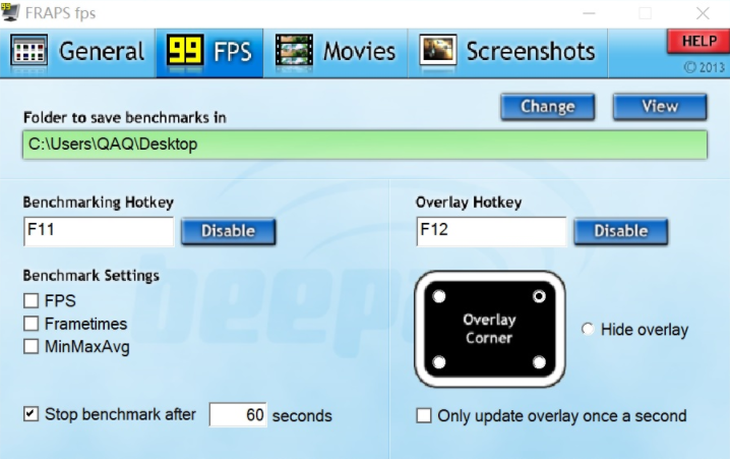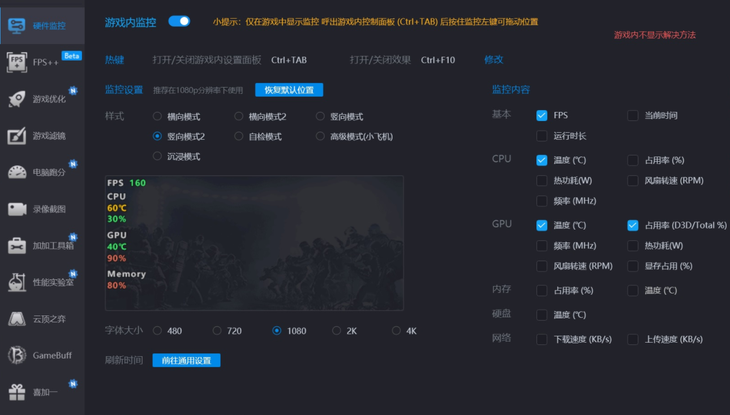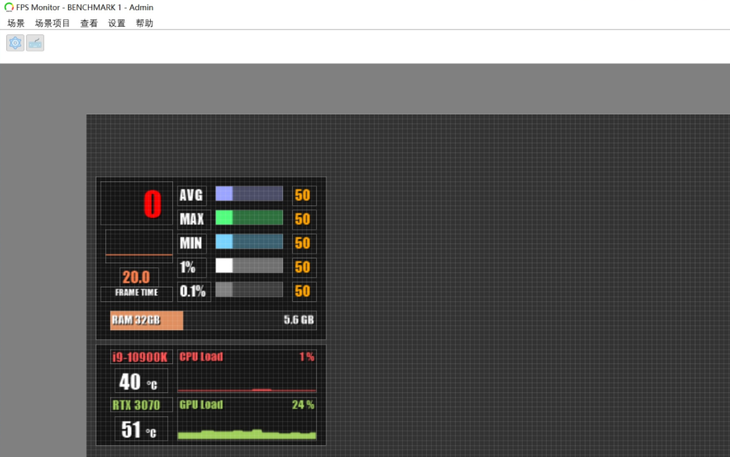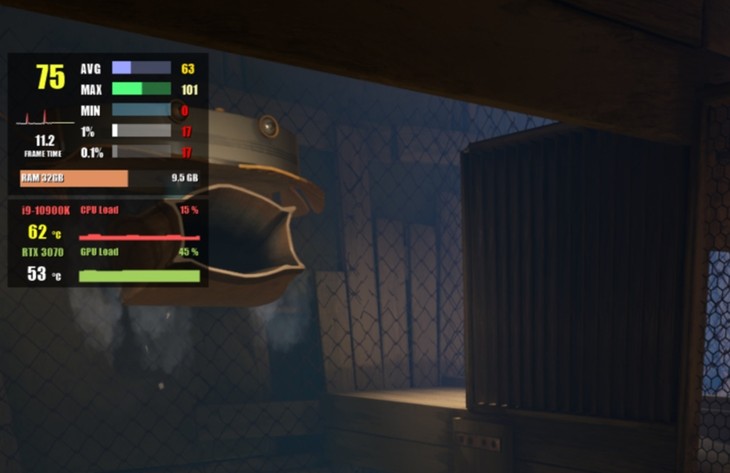「幀能贏」,實時監控遊戲後臺幀數你怎麼選?
2025-01-31 00:58:17
對於玩家而言,對遊戲內的幀數進行實時監控,能夠很大程度上排除不確定性因素,以進一步提升遊戲流暢度,獲得更好的遊戲體驗。
一些熱門遊戲尤其是在線競技類遊戲,遊戲內有提供幀數實時監控的功能。
比如LOL裡面按默認快捷鍵Ctrl+F就能開關幀數和延遲顯示;CSGO呼出控制臺,輸入指令「net_graph 1」或「net_graph 0」即可啟用或關閉性能監控;大型多人在線遊戲PUBG也自帶性能監控設置,開啟後不僅能看到遊戲幀數,還能看到各硬體的使用狀態等等。
但自帶幀數及性能監控功能的遊戲畢竟佔據少數,很多情況下,玩家只能依靠遊戲平臺或其他應用軟體來監控遊戲幀數。除性能監控之外,有些軟體還提供自定義顯示樣式、遊戲截圖、錄屏等功能,以下給大家帶來可能會用得到的幀數監控方式,希望會有所幫助:
1.Steam平臺自帶的幀數顯示
打開方式:點擊Steam設置-遊戲中,選擇「遊戲中幀數顯示」即可
Steam平臺自帶的幀數顯示默認是關閉的,需要用戶手動打開,頁面十分簡潔且只顯示FPS幀數,缺點是不夠顯眼,幀數的位置和顏色等屬性不可調。
2.NVIDIA GeForce Experience
打開方式:下載打開NVIDIA GeForce Experience軟體,按默認快捷鍵Alt+R開啟性能監控圖層,該圖層在桌面也能顯示。
NVIDIA GFE不僅能夠更新顯卡的最新驅動,還集合許多強大的遊戲輔助功能,比如遊戲截圖,錄屏,NIS性能優化,遊戲濾鏡,遊戲直播等等。
3.MSI Afterburner
打開方式:下載打開MSI Afterburner軟體,點擊設置-監控,勾選要顯示的監控選項,並點擊「在OSD上顯示」,進入遊戲後自動顯示。
MSI Afterburner除了顯示幀數之外,還提供各硬體的基本參數和使用狀態,且可以勾選自己想要呈現的性能監控數據,支持自定義調節文本樣式,使用起來自由度比較高。
4.Fraps
打開方式:下載打開MSI Afterburner軟體,進入遊戲後自動顯示幀數,可更改顯示位置。
除了幀數顯示之外,Fraps還提供截圖、錄屏等功能,且無論是軟體還是後臺佔用都非常小,只顯示遊戲幀數,使用起來比較輕便,缺點是部分遊戲可能不兼容,導致不能顯示。
5.遊戲加加
打開方式:下載打開遊戲加加軟體,選擇硬體監控-監控設置,進遊戲後自動顯示。
遊戲加加的硬體監控頁面雖然不支持自定義樣式,但是提供多種類型可供選擇,除了幀數和性能監控之外還有遊戲濾鏡、硬體測試、截圖錄屏、遊戲優化等等,功能較多但是資源佔用率相對較大。
6.FPS Monitor
打開方式:該軟體需在Steam平臺購買解鎖,下載打開後可以設置顯示類型,進入遊戲自動顯示。
作為一款專業的性能監控軟體,FPS Monitor能夠顯示電腦各硬體的基本參數和狀態,除了預設類型之外,還支持自定義調整顯示文本樣式、刪減或增加顯示內容,文本大小調節、位置調節等等,對於偏愛硬體調節的玩家來說尤為適用。
當然,玩家留意遊戲幀數最常見的原因還是擔心自己硬體跟不上,一款高性能的RTX顯卡無疑能省下諸多疑慮。
影馳RTX 3080 12GB 星曜 MAX OC[FG],其相比10GB顯存的RTX 3080系列的顯卡,不僅容量提升,CUDA處理器數量以及顯存位寬都有所提升,整體性能進行升級,為遊戲和設計創作帶來更大發揮空間。
此外,支持自主DIY噴塗的純白底色,搭配透明水晶外殼和絢麗RGB燈效三風扇,更加閃耀炫酷。
該顯卡支持NVIDIA DLSS 2.1/2.3以及Reflex技術,帶來高畫質、高幀率以及低延遲多重遊戲體驗,為玩家提供更為接近真實的遊戲畫面和光影,4K解析度下流暢運行3A遊戲大作,展現遊戲世界真正的魅力!
影馳RTX 3080 12GB 星曜 MAX OC[FG]傳送門:
https://dwz1.cn/MzIyM2
你現在習慣用的幀數監控方式是哪一種呢?歡迎評論或留言補充~